
BBCとは
イギリスの公共放送BBCをご存知でしょうか?
日本で言うところのNHKのようなものですが、BBCで放送される良質なドラマやドキュメンタリーは世界的に評価が高く、国内でも英語学習教材として、BBCのラジオやホームページを利用されている方はとても多いと思います。
BBCではテレビ放送をネットでも配信しており、イギリス国内であれば、パソコン・タブレット・スマートフォンなどから放送を見ることができます。NHKと比べるとずっと進んでいますね。しかし、残念ながら、イギリス国外からのアクセスには制限がかかっており、日本国内では放送を見ることはできません。
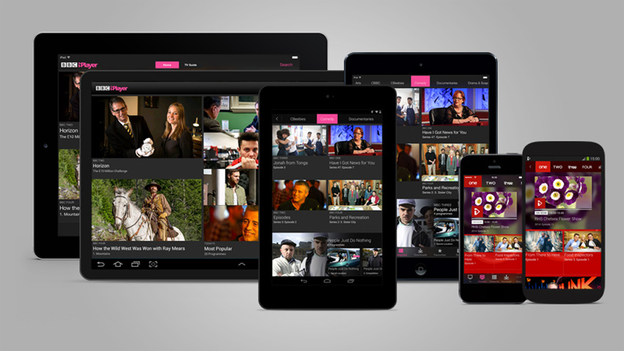
イギリスから来ている私の英語の先生が日本からBBCのスポーツ中継が見たいということで、色々調べたところ、BBCを日本で見る方法がわかりましたのでご紹介します。
【後日追記】本ページで紹介している方法はセキュリティ的にも法的にも、リスクがある方法であることが分かりましたので、この方法を使うことは推奨しません。
BBCの番組は最近ではhuluでも配信されるようになりましたので、特に英語初心者の方は素直にhuluに加入してしまうことをオススメします。
BBC放送を日本から見る手段はVPNが定番
BBCを日本から視聴できてしまう方法として最も有名な方法はVPNサービスを使うことです。"BBC VPN" と検索すれば、実際にVPNサービスの加入方法から丁寧に解説されているサイトが多数ありますので、そちらを参考にされるのが良いでしょう。
VPNサービスには無料サービスと有料サービスがあり、無料サービスは回線速度が不安定だったり、速度が遅かったりとトラブルも多いので、ある程度の回線スピードを必要とするBBC方法を受信するには、有料のDNSサービスを使うことをおすすめします。有料と言っても1ヶ月あたり1,000円前後ですし、BBCのみならず、Hulu、Netflix、Pandora、Spotifyなどの海外向けのサービスが利用できてしまうので、十分に元が取れると思います。
一般的なVPNサービスの欠点は上記の通り安価とはいえ、お金がかかってしまうこと、それから、VPNサービスを有効にすると、そのPCから国内サイトにアクセスした時もVPNサービスを介すことになるため、全てのネットアクセスの速度が遅くなってしまいます。遅くなるだけでなら我慢できるのですが、国内サイトやサービスによっては、海外からのアクセスを受け付けない場合があるのが困りもの。BBCテレビのみに集中して視聴するのであれば問題ありませんが、ながら視聴の場合にはちょっと不便です。
Hola!を使ったブラウザ視聴
ご存じの方も多いと思いますが、ChromeブラウザやFirefoxには拡張機能(アドオン)を入れることで、様々な機能を追加することができます。
今回、ご紹介するのはこの拡張機能(アドオン)を使ってBBCテレビを日本から視聴してしまうという技です。まぁ、Hola!というアドオンを入れるだけなのですけどね(笑)
Hola!も仕組みはよく分かりませんが、イメージとしてはVPNサービスをブラウザ単体で利用するような感じかと。一般VPNサービスと比較したメリットとしては、無料、そこそこ快適な回線速度、他のソフトの回線に影響を与えない、といったところでしょうか。もちろん、普通のVPNサービスと同じでBBC以外にHuluやNetflixの海外向け放送の視聴にも使えます。
Hola!はスペイン語で「やあ!」とか「こんにちは!」という意味です。発音は「ホラ」でなく、「オラ」とか「オーラ」ですね。Hola!を使えば、海外ローカルのサービスに出会えるってことで、ピッタリの名前ですね。それでは、次から実際の使い方を説明します。
Hola!をインストールする
Hola!はFirefoxでもGoogle Chromeでも使えますが、私の環境ではFirefox版はうまく動作できなかったので、Chromeを使った方法を紹介します。
Chromeブラウザを起動した後、Chromブラウザで以下のリンクをクリックします。
https://chrome.google.com/webstore/detail/hola-better-internet/gkojfkhlekighikafcpjkiklfbnlmeio
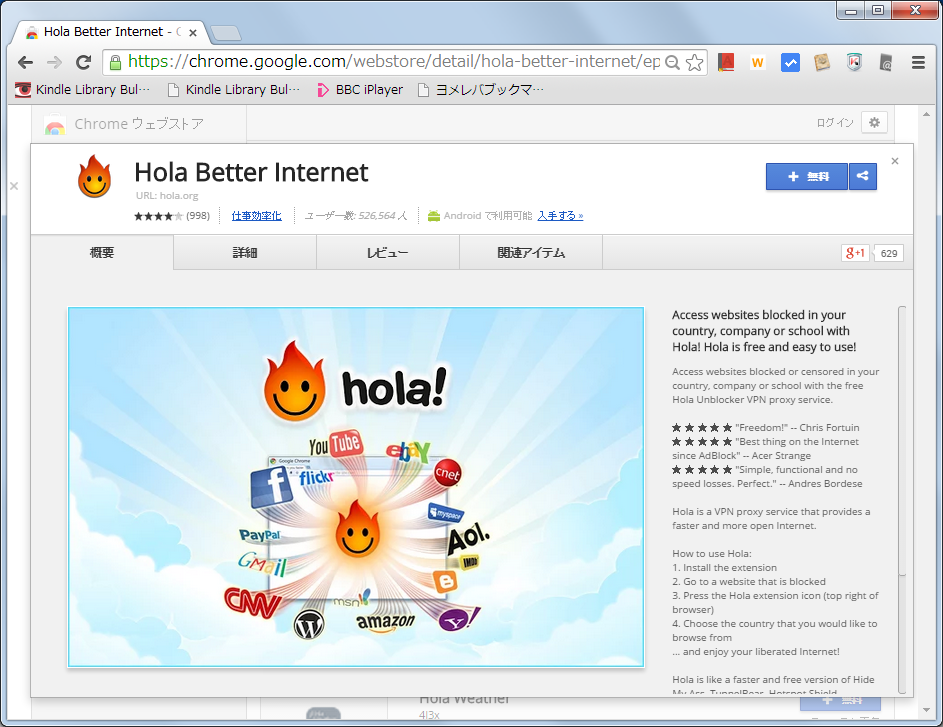
まだ、Google Chromeをインストールしていない方はまずGoogle Chromeをインストールする必要がありますから、以下からどうぞ。
http://www.google.com/intl/ja/chrome/
上の画面が表示されましたら、右上にある【+無料】と書かれた青いボタンをクリックすると、以下のウィンドウが表示されますので、追加ボタンをクリック。
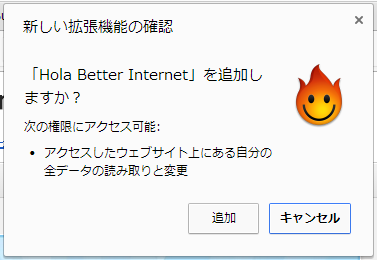
すると、以下のようにChromブラウザの右上のツールバーにHola!のスマイルマークのようなアイコンが追加されます。これでインストールは完了です。
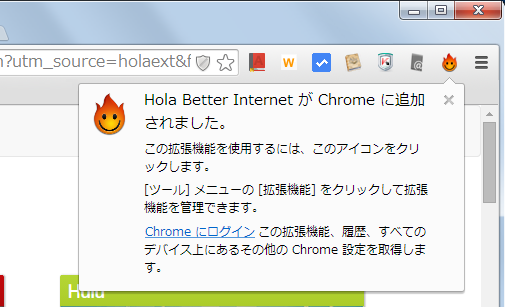
Hola!でBBCを無料試聴する方法
早速、Hola!を使ってみることにします。右上のツールバーにあるHola!のアイコンをクリックしてください。すると、以下のように日本からアクセスされる人気サイトがあらかじめ紹介されており、その中にbbc.co.ukがありますので、これをクリックしましょう。
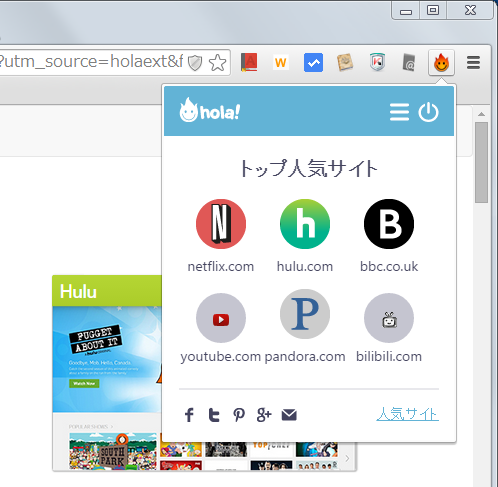
すると、以下のようにHola!が何やら動作し始めて、自動的にBBCのサイトが開きます。
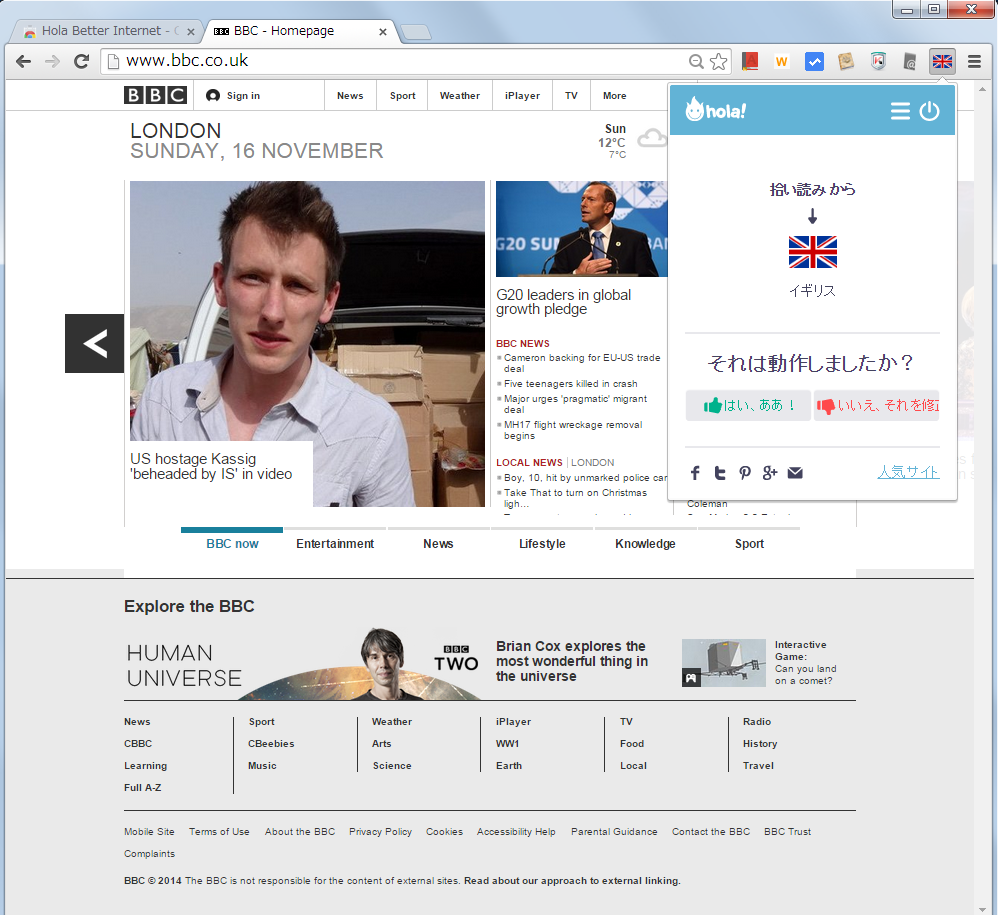
右上のアイコンがHola!のアイコンからイギリスの国旗になっていると思います。このBBCのサイトの下のリンクにiPlayerのリンクがありますので、iPlayerのサイトに移動しましょう。
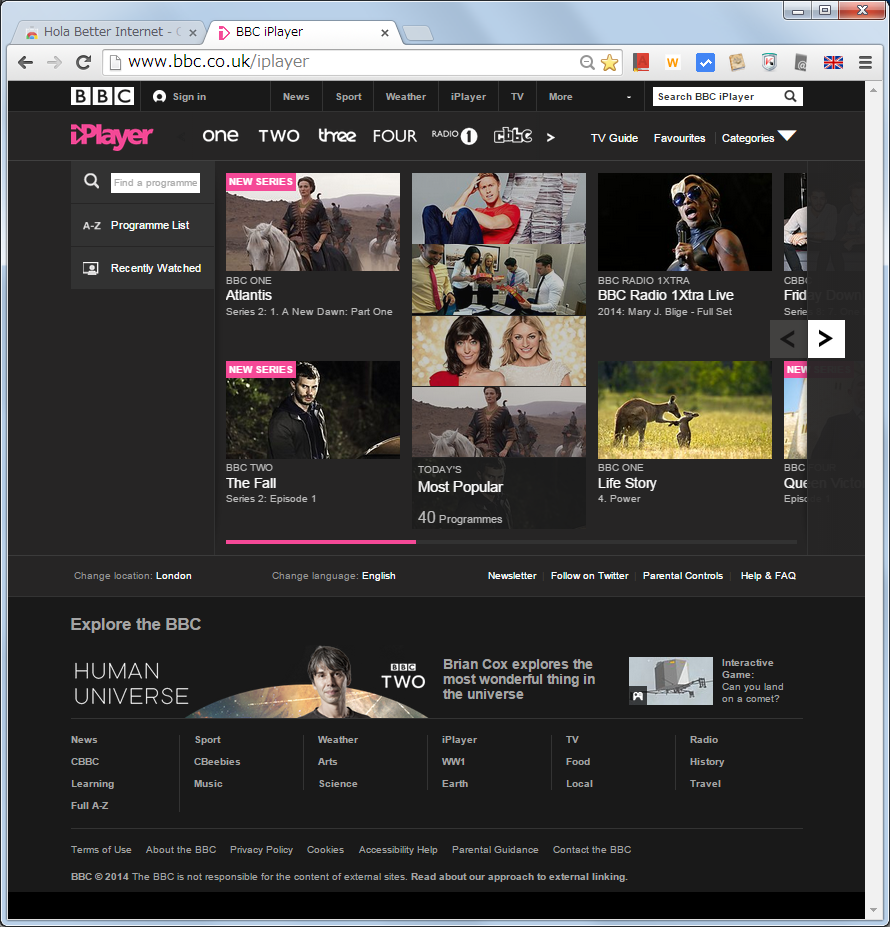
ちなみに、このiPlayerのホームページ自体にはHola!を使わずとも日本からもアクセスできます。
それでは、何かテレビを視聴してみることにしましょう。BBCにはNHK同様に複数のチャンネルがあります。それぞれのチャンネルの特色を書いておきます。
- BBC One - ニュース、スポーツ、ドラマ、娯楽、トーク番組
- BBC Two - 知的・教養番組など
- BBC Three - 若者向け娯楽番組
- BBC Four - ドキュメンタリー
- CBBC - 子供向け編成
今回は試しにiPlayerのトップページで紹介されていますBBC Oneので放送中のファンタジードラマ「Atlantis」を見てみることにします。上の画面の左上のサムネイルがAtlantisです。これをクリックして、番組のページへ移動します。
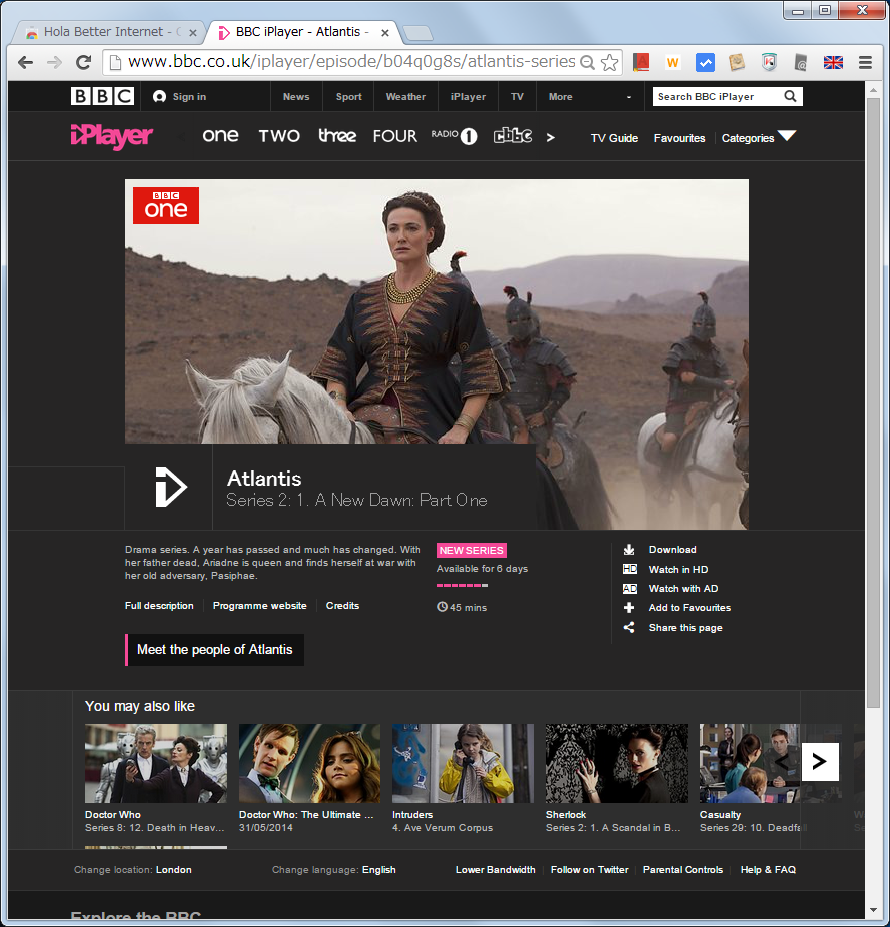
あとは三角形のマークを押すだけで再生がスタート!
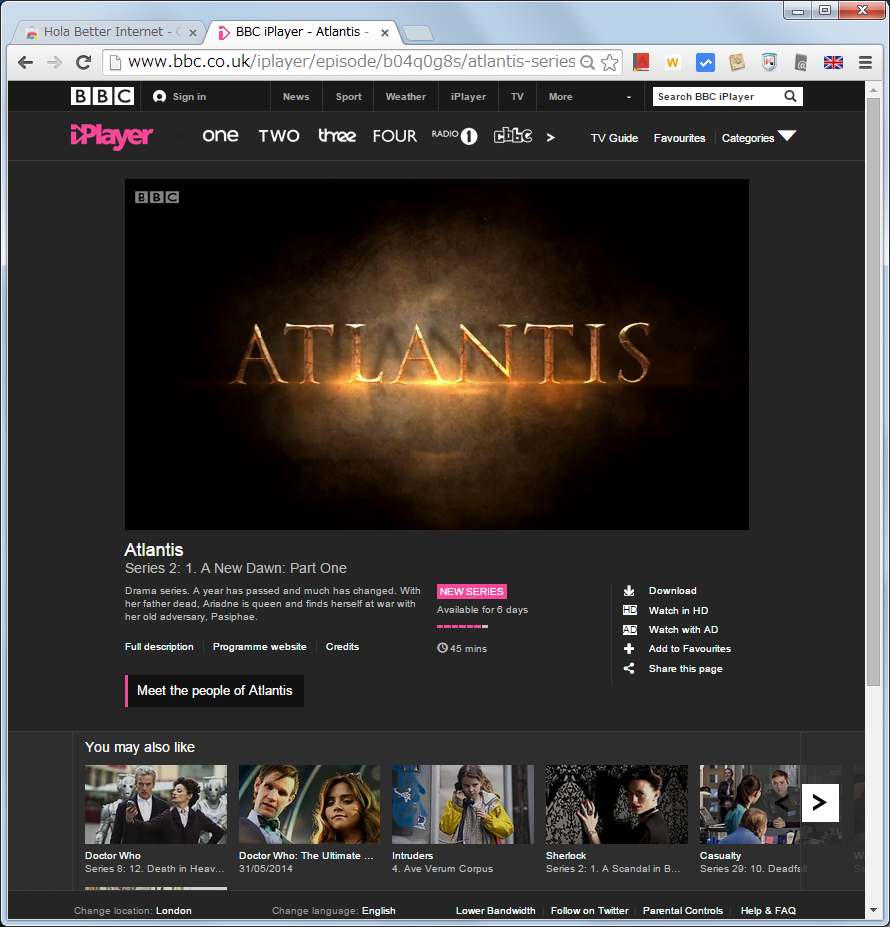
BBCテレビに凄いことは全ての番組に字幕が付いていること。マウスを画面に合わせると映像の下にメニューが出ますので、その状態でSボタンをクリックすることで字幕のオンオフを切り替えることができます。
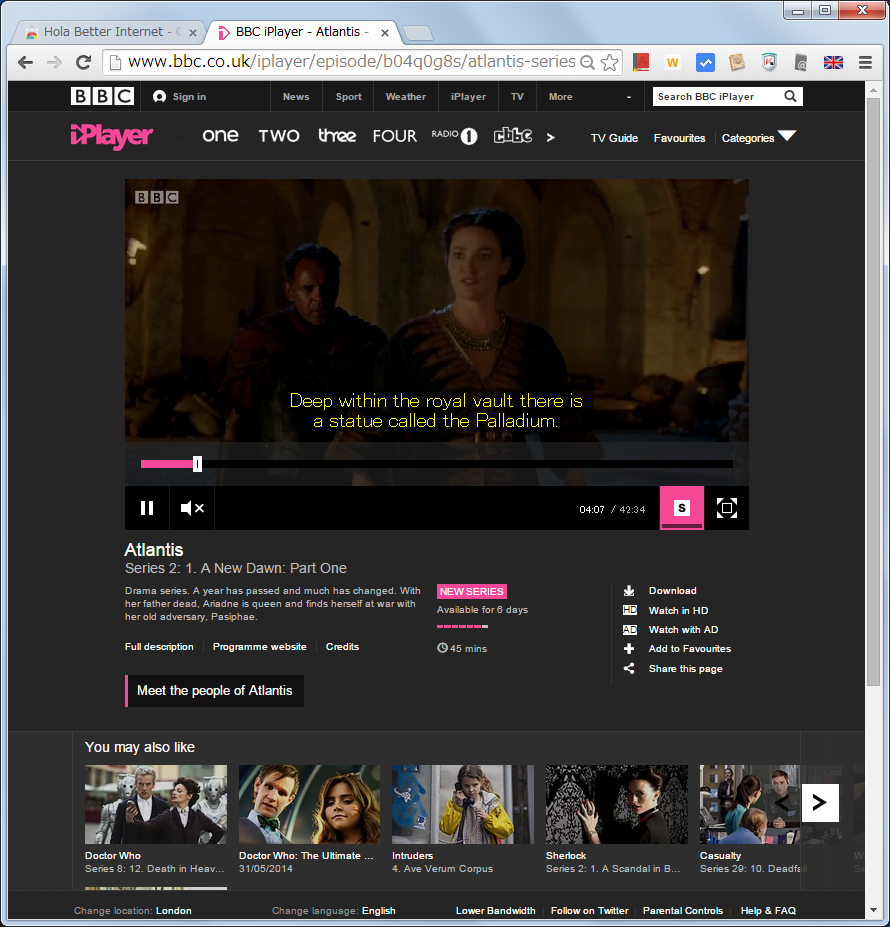
英語初学者の場合、まずは字幕を追いながら視聴するのが上達の早道だと思いますので、この字幕機能を活用して英語力アップを目指すのが良いと思います。
Hola!が使い終わったら忘れずにHola!を無効(オフ)にします。そうでないと、他のサイトにアクセスした場合にもイギリスからのアクセスと誤解されてしまいますので。
オフの仕方ですが、Hola!アイコン(イギリス国旗)をクリックした後、電源マークボタンをクリックします。すると、以下のようにHola!がオフ表示になり、BBCのiPlayerの再生も止まります。
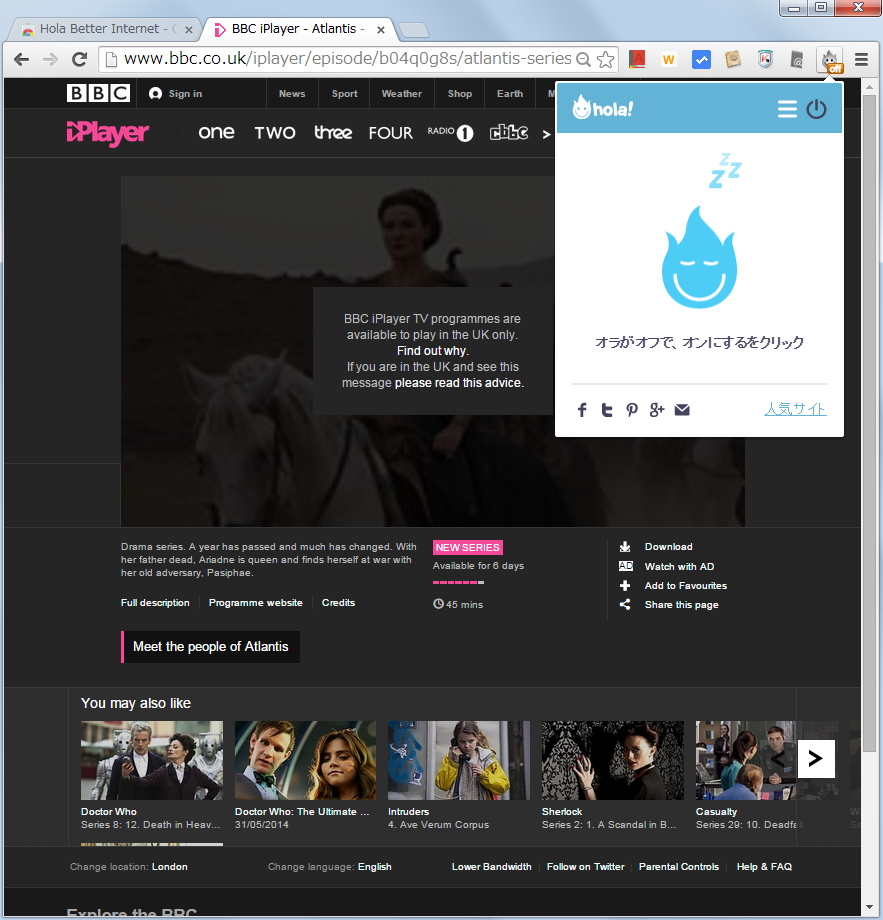
以上、駆け足気味でしたが、Hola!の使い方でした。上でも書いたとおり、Hola!は無料サービスであるがゆえに、セキュリティ面に懸念があります。考え過ぎかもしれませんが。ですので、BBC視聴をしていない時は必ずHola!をオフにするようにしましょう。
【注意】BBC放送をイギリス以外の国で視聴するのは認められていませんので、自己責任でお試しください。
英語学習にはHuluがイチオシ (後日追記)
ここまでHola!の利用方法を書いておいてなんですが、Hola!を使う今回の方法は極めてアングラな面があるうえ、セキュリティ面でも不安が残ります。
最近ではこんな記事もありました・・
Gigazine 人気ブラウザ拡張機能を使うと帯域を無断使用されて犯罪に加担させられる可能性
http://gigazine.net/news/20150601-hola-sell-bandwidth/
また、当然ながら日本語字幕など用意されていませんから、英語がほとんど聞き取れないような英語初心者の方では番組の内容が全く理解できず、楽しむどころか苦痛となってしまうでしょう。
他にも、BBCのオリジナルの英語字幕は番組によっては映像と同期せずに、かなり遅延してしまうことがあるなど、Hola!は無料であるとはいえ、こういったデメリットが多くあるのも事実です。
ですので、毎月933円を支払う余裕があるのなら、素直にhuluに入る方が良いと思います。
私がHola!をやめてhuluに加入した主な理由は以下の3つ。
一つには最近、BBCで人気がある「アワ・ワールド」「ハード・トーク」「クリック」「トラベル・ショー」「ワーキング・ライブズ」がhuluでも配信されるようになったことです。同じようなサービスで比較されるNetflixやAmazonでは配信されていません。
次に英語字幕がきちんと映像に同期していること。上でも書いたとおり、BBCのiPlayerでは、番組によっては字幕が遅延してしまうのです。特に私がお気に入りの「クリック」は字幕が遅延します。
そして最後が、なんといってもDVDのように、日本語・英語字幕両方が自由に切り替え可能が可能なこと。これは英語学習者にとっては、Hola!やVPNサービスでは得られない最大のメリットでしょう。
例えば、以下は私がお気に入りのテクノロジー番組「クリック」で字幕を切り替えてみたところですが、クリックひとつでいつでも簡単に切り替えができます。DVDだとメニュー画面から切り替えたりしないといけないので面倒ですよね。
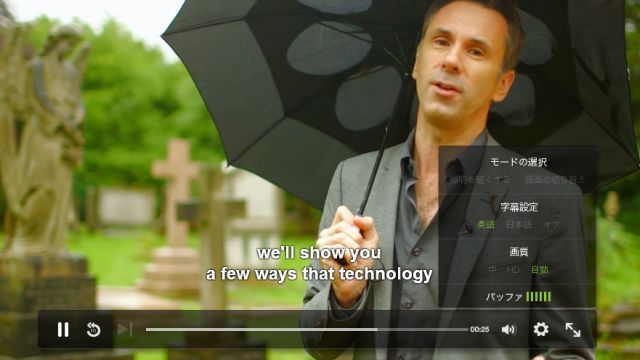 英語字幕を選択
英語字幕を選択
 日本語字幕を選択
日本語字幕を選択
最初に英語字幕ありで視聴して、もし内容が理解できないようであれば、日本語字幕ありで視聴して内容を理解する。さらに、最後にもう一度確認のために、英語字幕ありで視聴するという形が私の勉強スタイルです。
実際にHulu!生活を体験すると、月額933円で海外の番組が見放題になる環境は破格だと感じます。本当に良い時代になりました。
私自身、毎月、NHK語学ラジオのテキストやCNN Englishなどの英語雑誌を買っていた時期がありますが、こういった雑誌にお金をかけるよりも、huluに使ったほうが遥かに楽しく効果的な学習ができると思います。
今なら最初の2週間は無料で試せますので、参考書を使った古典的な学習スタイルが退屈で長続きしない方はぜひお試しください。




